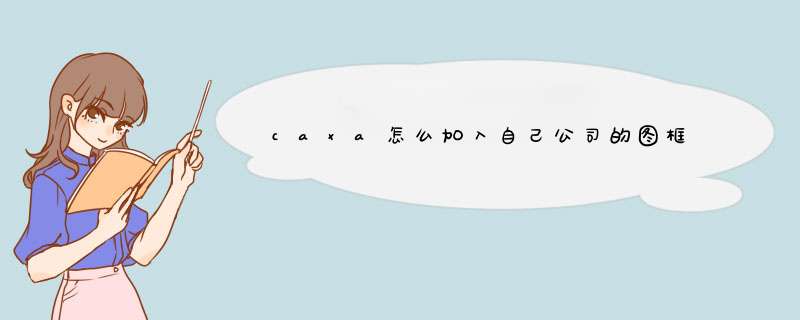
2、其次选择图幅设置d出的菜单选择选取模板配置,选择一个合适大小的图框。
3、最后确定图框就插入带有标题栏,把视图移动到图框内部,caxa即可加入自己公司的图框。CAXA的产品拥有自主知识产权,产品线完整:主要提供数字化设计(CAD)、数字化制造(MES)以及产品全生命周期管理(PLM)解决方案和工业云服务。
1、打开CAXA2015电子图版。在主菜单栏,找到【图幅】。2、进入【图幅】→【图幅设置】,点击进入图幅设置对话框。首先设置图纸幅面。系统默认的图纸幅面有A0、A1、A2、A3和A4,选择需要的图纸大小。在右侧会显示所选图纸的高度和宽度。如果暂时不好确定图纸大小,也可以先绘制,画完图后再在该处修改图纸幅面即可。
3、对于系统标准的A0~A4图幅,还可以根据需要选择加长版。在【加长系数】栏选择合适的加长系数即可将原图幅加长,不同的加长系数可以根据右侧的图纸高度和宽度查看。
4、当然,用户也可以自定义图幅大小。在【图纸幅面】选择【用户自定义】,则右侧高度和宽度的框被激活,用户可以直接输入图纸的高度和宽度。
5、接下来是设置图幅比例,根据所绘制的实物的大小,对比所选的图纸大小,选择合适的比例。当然,如果暂时不好确定,也可以先绘制,画完图后再在该处修改比例即可。
6、然后选择图纸方向。图纸方向分为横放和竖放,在右侧的框内可以预览。根据自己的需求选择。
7、最后是选择需要调用的标题栏等。根据自己的需要,选择合适的标题栏。当然,用户也可以将自己制作的标题栏保存后调用。顶框栏和边框栏类似。选择完成后,点击“确定(O)”,则图幅即设置完毕了。
欢迎分享,转载请注明来源:内存溢出

 微信扫一扫
微信扫一扫
 支付宝扫一扫
支付宝扫一扫
评论列表(0条)